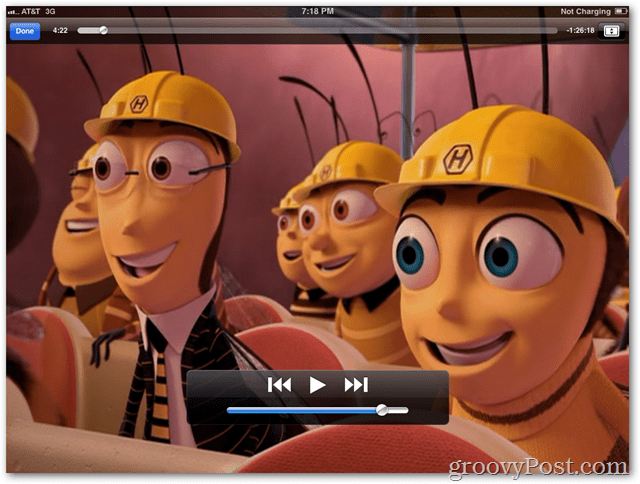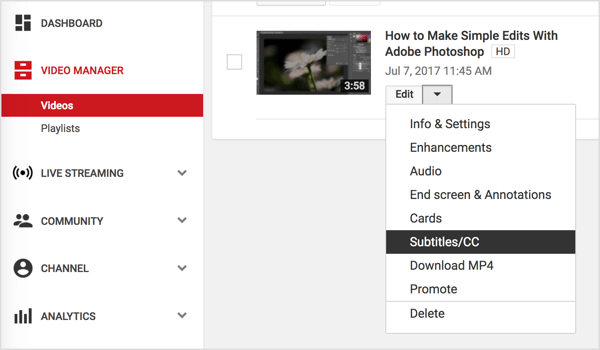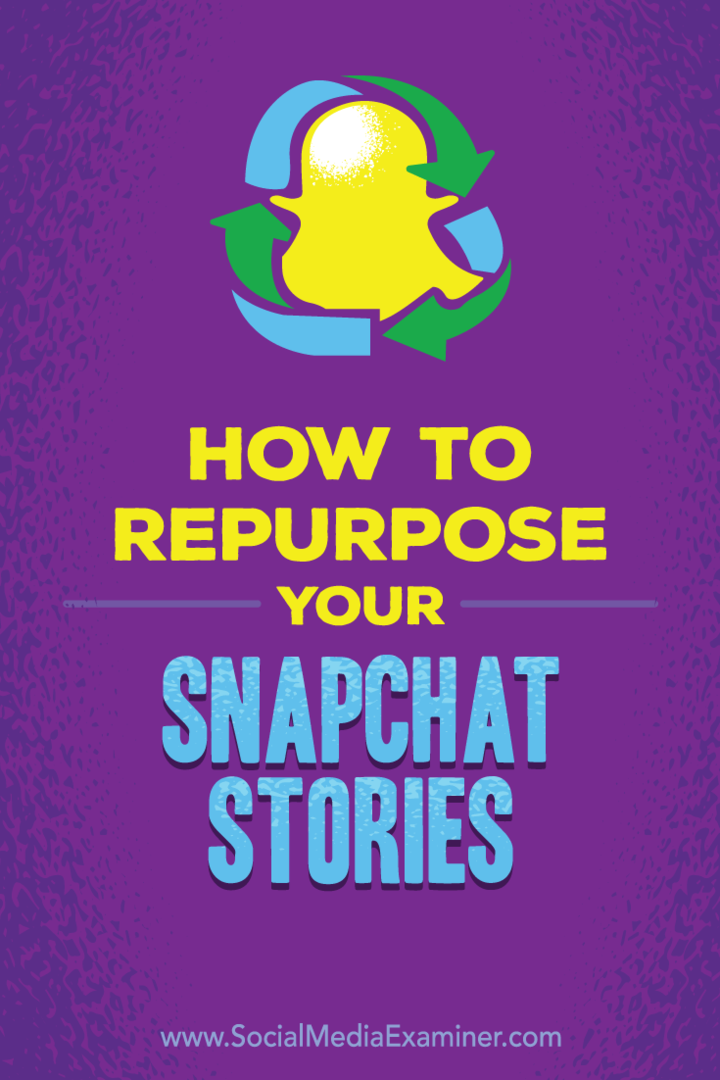Kako kopirati DVD film na iPad ili iPhone
Ipad Jabuka Iphone Ručna Kočnica Freeware / / March 17, 2020
Kopiranje DVD filmova u iPhone ili iPad vrlo je jednostavno ako to znate. Nedavno smo supruga i ja dugo vodili let s djecom. Imati njihove omiljene DVD-ove na mom iPadu i iPhoneu pokazalo se kao spasitelj života. Evo kako sam to učinio.
Kopiranje DVD kolekcije na iDevice (iPad, iPhone ili iPod) vrlo je jednostavno ako znate kako to učiniti. Nedavno smo supruga i ja dugo vodili let s djecom. Imati njihove omiljene DVD-ove na mom iPadu i iPhoneu pokazao se spasiocem. Evo kako sam kopirao DVD-ove.
Dešifrirajte DVD i kopirajte ga na tvrdi disk
Prvo moramo dešifrirati DVD i kopirati njegov sadržaj na tvrdi disk. Da biste to iskoristili, zove se besplatna aplikacija DVDFab. Ispiranje DVD-a s DVDFabom je jednostavno, a Brian Burgess ovdje na groovyPost napisao je korak po korak u svom vodiču o kako pretvoriti DVD u ISO datoteku. Slijedite njegove korake do mjesta gdje vam kaže da testirate VOB datoteke s VNC-om, a zatim nastavite u nastavku s korakom 2.
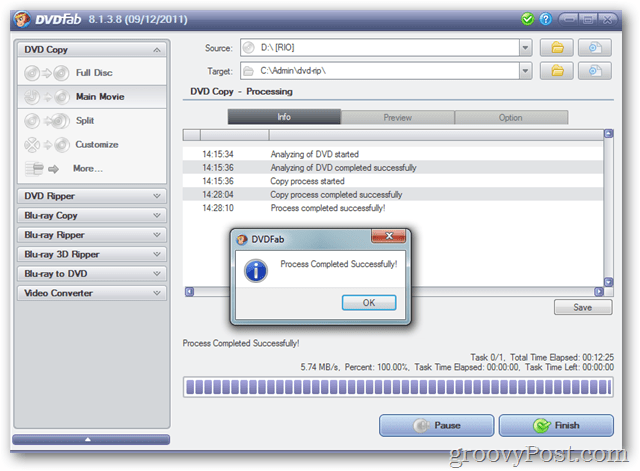
Instalirajte Ručno kočenje i preslikajte video / audio datoteke
Sada kada je DVDFab kopirao DVD na naš tvrdi disk, došlo je vrijeme za pretvaranje datoteka u format koji naš iPad / iPhone može čitati. To ćemo učiniti s drugom besplatnom aplikacijom, Ručna kočnica.
Otvorite preglednik i posjetite Stranica za preuzimanje ručne kočnice. Preuzmite verziju za svoj OS.
U svom primjeru koristit ću verziju sustava Windows.

Pokrenite instalacijski program i prihvatite sve zadane vrijednosti.
Kliknite Finish nakon dovršetka instalacije kako biste pokrenuli HandBrake.
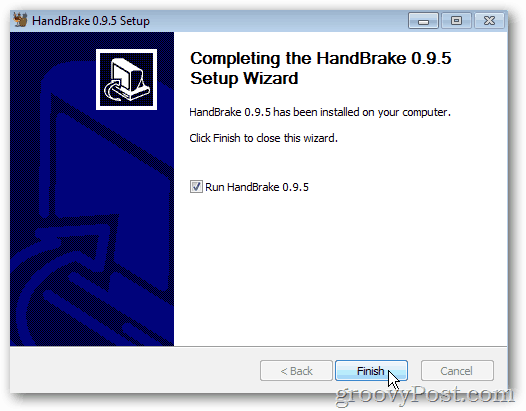
Konfigurirajte ručnu kočnicu
Nakon instaliranja trebamo konfigurirati nekoliko postavki u aplikaciji HandBrake za transkodiranje.
Klik alat > Opcije.
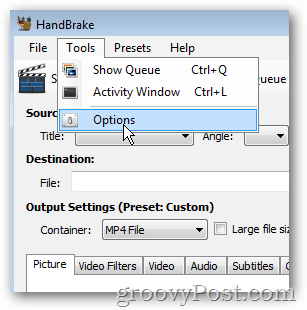
Na kartici Općenito kliknite pretraživati postaviti a Zadani put za nove datoteke.
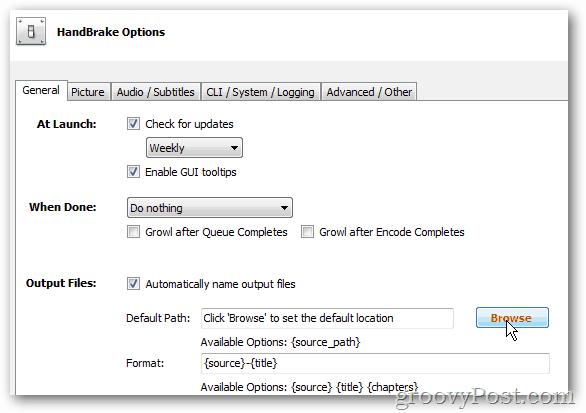
Dođite do mjesta gdje želite pohraniti datoteke koje će HandBrake stvoriti za vaš iPad / iPod. U svom primjeru ispod stvorio sam mapu pod c: \ dvd-rip \ handbrake. Kliknite U redu kada završite.
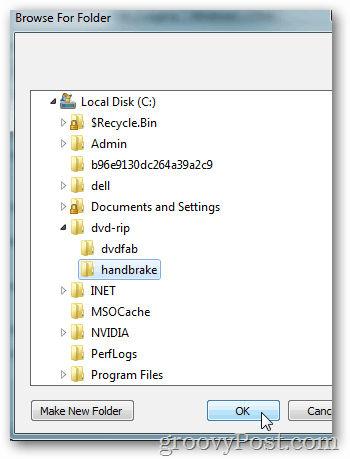
Sada kliknite Zatvoriti da biste spremili promjene.
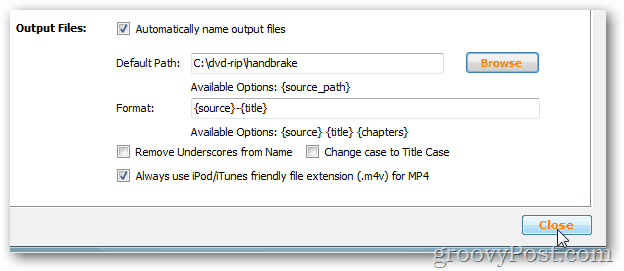
Pretvaranje DVD datoteka pomoću ručne kočnice
Sada je vrijeme za pretvorbu DVD datoteka koje ste stvorili pomoću DVDFab.
Klik Izvor> Mapa
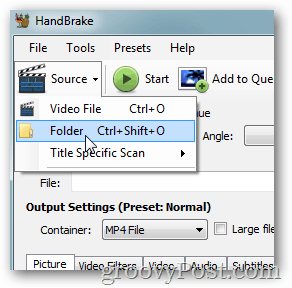
Dođite do mjesta na kojem ste pohranili datoteke kopirane pomoću DVDFab-a, Kliknite ga i Kliknite u redu
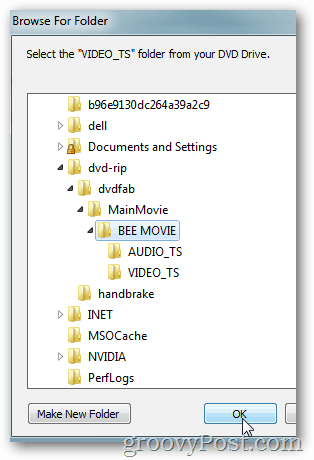
Na desnoj strani kliknite gumb iPad-ove postavke
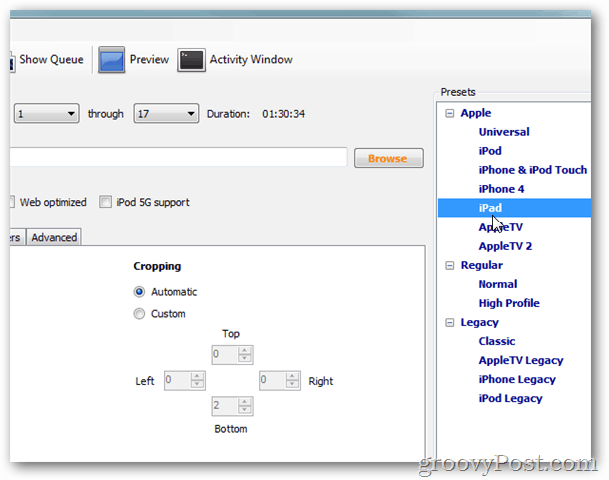
Klik Početak započeti kodiranje.
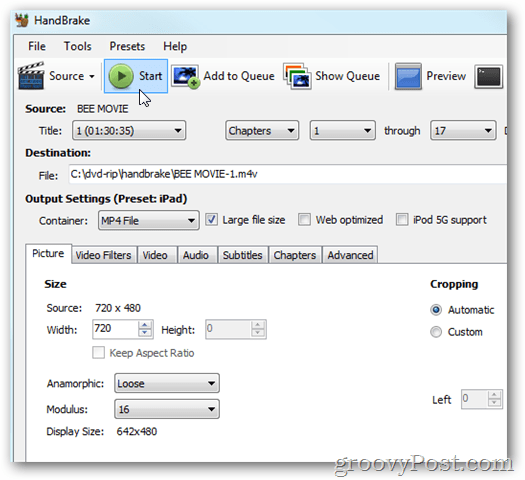
Vrijeme kodiranja ovisit će o veličini datoteke i performansama vašeg računala. HandBrake dodaje traku napretka na dnu prozora, tako da možete pratiti preostali% i preostalo vrijeme.
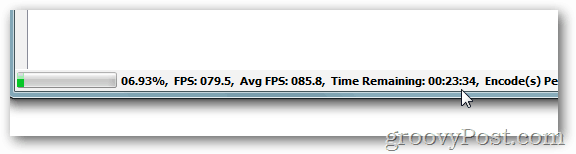
Kopirajte film u iTunes
Nakon dovršetka Encoding-a završit ćemo proces kopiranjem novo kodiranog filma u iTunes.
Započnite otvaranjem iTunes-a i kliknite na Kartica za filmove.
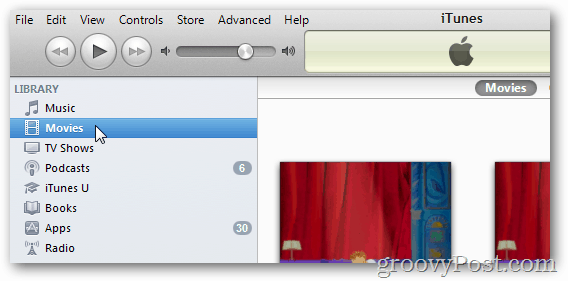
Sada trebamo pronaći datoteku koju smo upravo kodirali.
Kliknite desnom tipkom miša Gumb za pokretanje sustava Windows i Kliknite Otvorite Windows Explorer.
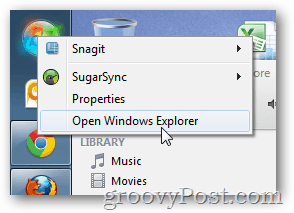
Dođite do zadanog mjesta spremanja koje ste prethodno konfigurirali za HandBrake. DVD koji ste upravo kodirali trebao bi biti tamo.
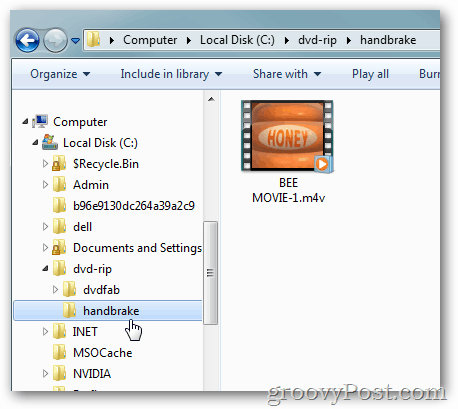
Povucite film u odjeljak Filmovi iTunes.
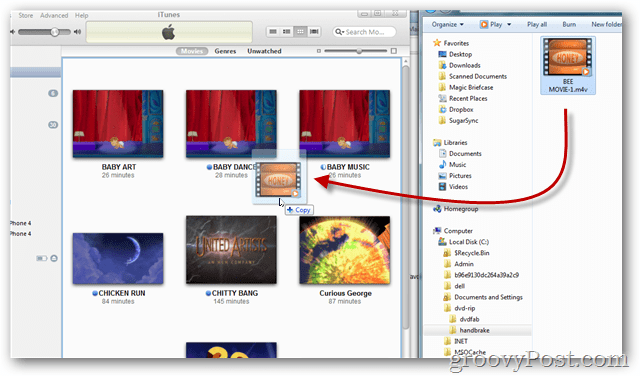
Pričekajte... iTunes će automatski uvesti videozapis. Duljina vremena ovisit će o veličini videozapisa.
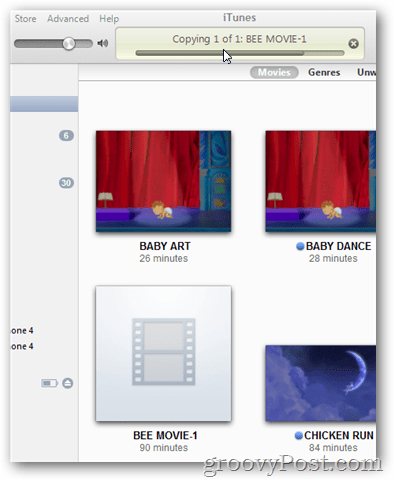
Testirajte film jednom unutar iTunes da provjerite je li kodiranje i kopija uspješna
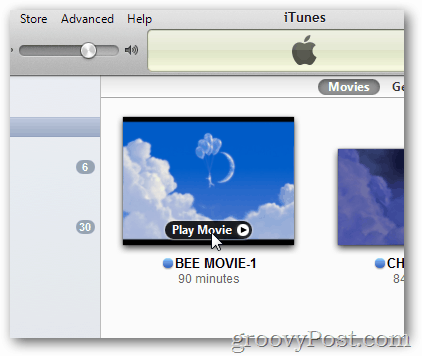
Izgleda dobro!
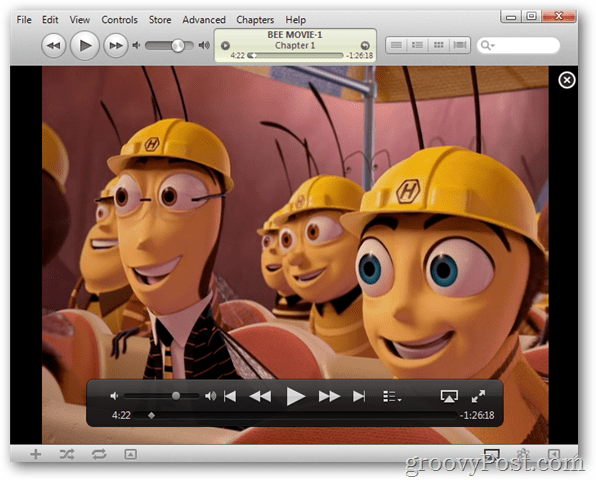
Ako trebate popraviti ime filma (ili mu dati novo prilagođeno ime), kliknite Ime filma ispod njegove ikone. Upišite željeno ime.

Sinkronizirajte film na svoj uređaj
S filmom sada u iTunesu, povežite svoj iDevice (iPhone, iPod, iPad) i kliknite ga ispod Uređaji.
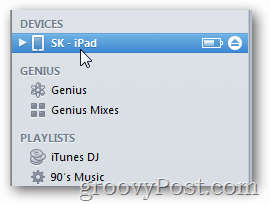
Kliknite gumb Kartica za filmove
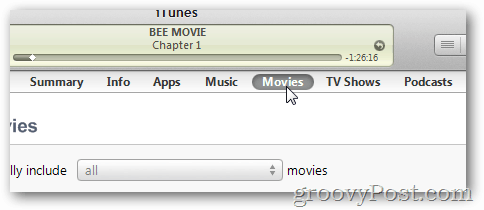
Označite okvir Sinkroniziranje filmova
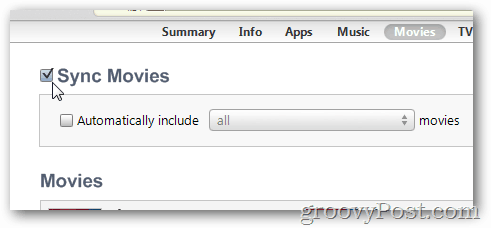
Označite okvir za sve filmove koje želite sinkronizirati.
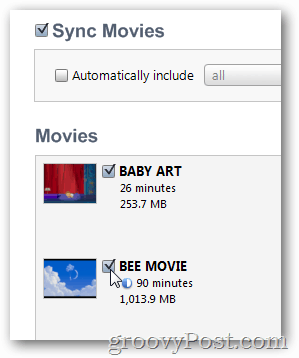
Klik primijeniti da biste spremili promjene i sinkronizirali film na svoj uređaj.
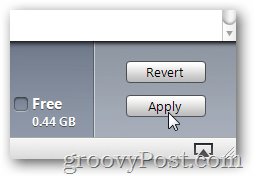
Otvorite s uređaja Video na vašem iPhoneu ili iPadu
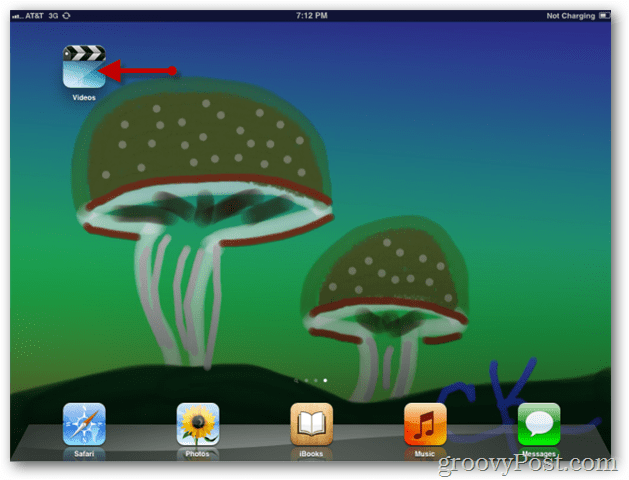
Dodirnite film koji želite pogledati.
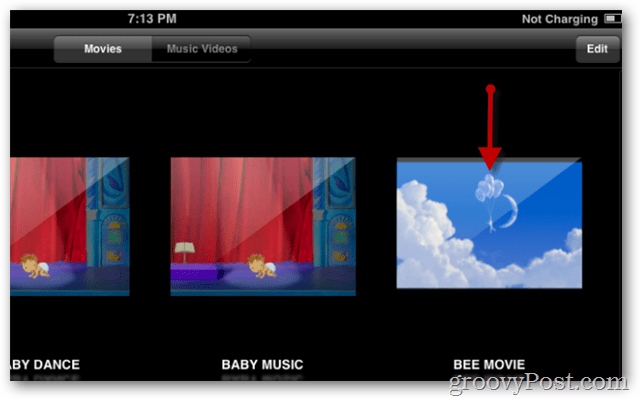
Na izborniku pojedinosti dodirnite gumb Reproduciraj da biste pokrenuli film.
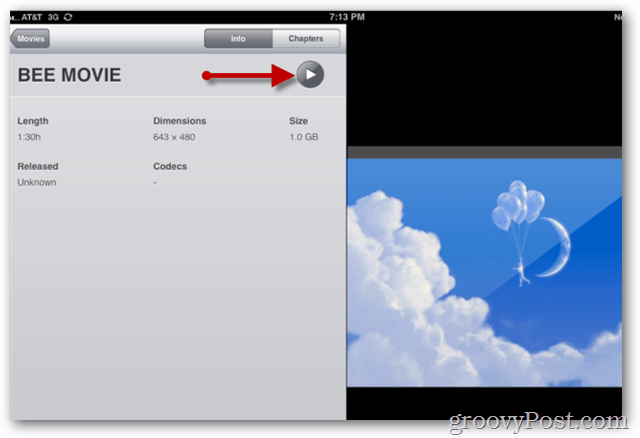
Uživajte u mirnom letu! ;)